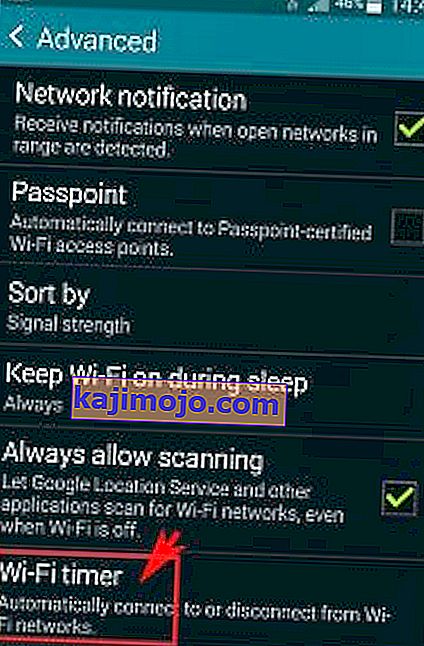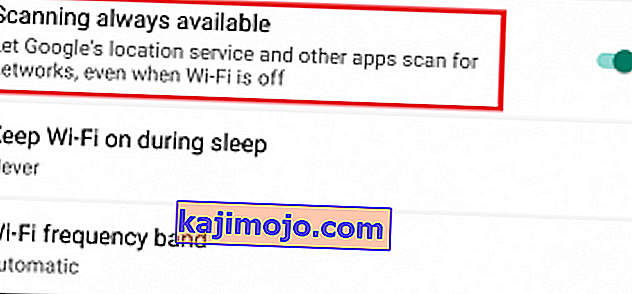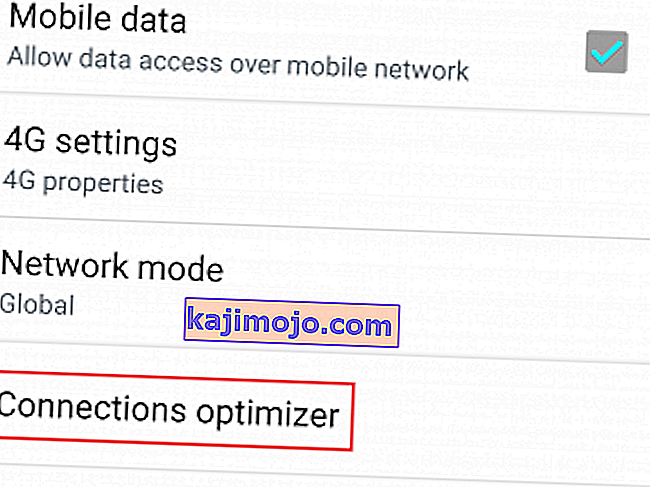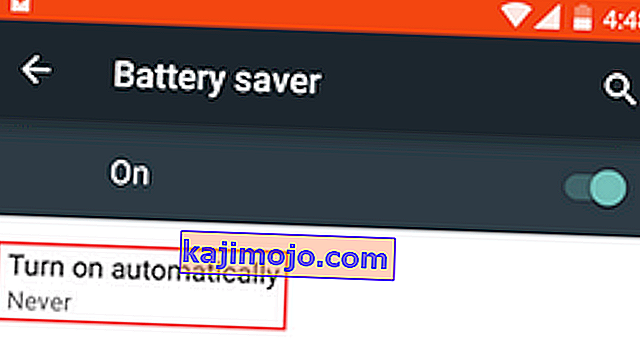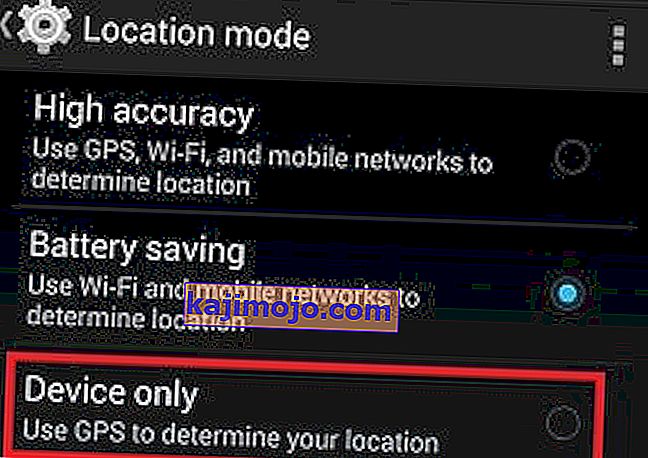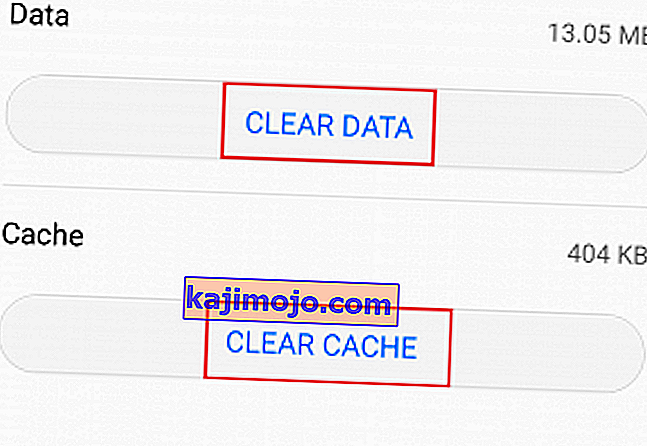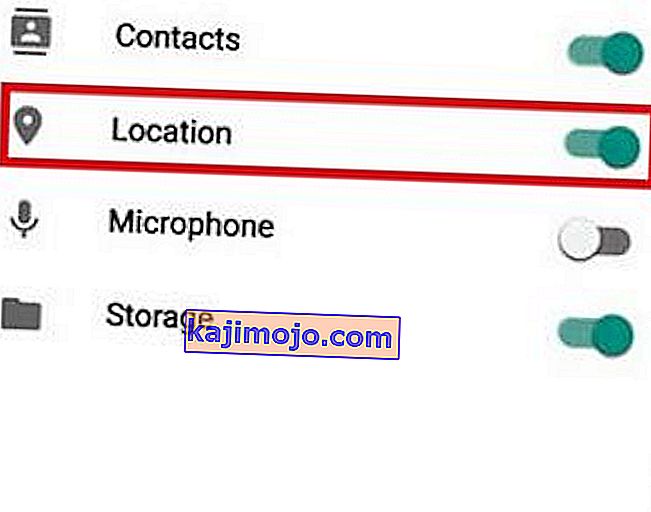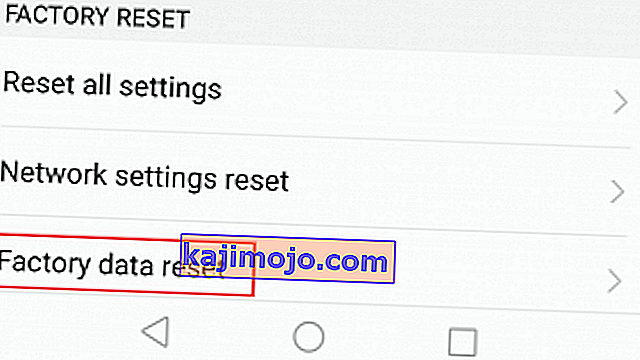Nav diskusiju par to, ka 3G un 4G datu savienojums ir daudz elastīgāks un ērtāks, taču jūs vienkārši nevarat pārspēt lielāko Wi-Fi ātrumu. Atkarībā no mobilo sakaru operatora varat izvairīties no lieliem rēķiniem par tālruni, ja vien varat, izmantojot Wi-Fi savienojumus.
Lai gan tas viss ir lieliski, ir skaidrs, ka Wi-Fi mēdz iztukšot daudz akumulatora. Tāpēc daudzi viedtālruņu ražotāji mēģina optimizēt šo funkciju un padarīt to mazāk par akumulatora dzīves cikla slepkavu.
Ir skaidrs, ka Wi-Fi funkcija lielākajā daļā termināļu ir tālu no ideālas, jo daudzi lietotāji ziņo, ka viņu Android Wi-Fi tiek izslēgts nejauši un tiek atgriezts pie mobilajiem datiem. Ir zināms, ka tas notiek, kad tālrunis nedarbojas vai ir veikta noteikta darbība.
Tā kā problēmai ir vairāki iespējamie cēloņi, mēs esam apkopojuši galveno metožu rokasgrāmatu, kas, visticamāk, atrisinās jūsu problēmu. Bet vispirms apskatīsim visbiežāk sastopamos cēloņus, kas liks jūsu Wi-Fi pastāvīgi izslēgt un ieslēgt:
3. lietotnes konflikts (Textra, Mc Afee vai līdzīga lietotne)
Wi-Fi iestatījums, kas neļauj Wi-Fi palikt ieslēgtam gaidīšanas režīmā.
Kļūme ar Google mājas palaidēju.
Atrašanās vietas pakalpojumi traucē Wi-Fi.
Pielāgots ROM.
Agresīvs enerģijas taupīšanas režīms, kas izslēdz Wi-Fi.
Bojāts Wi-Fi maršrutētājs.
Savienojuma optimizētājs, kas pastāvīgi meklē labāko savienojumu.
Ļaunprātīgas programmatūras uzbrukums.
VPN iejaukšanās.
Pirms ķeramies pie tehniskā, novērsīsim kļūdaina maršrutētāja iespēju. Mēģiniet uzturēt savienojumu ar citu Wi-Fi tīklu vai nomainiet pašreizējo maršrutētāju ar citu. Ja problēma neatkārtojas, jums ir nepieciešams jauns maršrutētājs.
Tagad, kad mēs zinām cēloņus, pievērsīsimies risinājumiem. Pārliecinieties, ka sekojat katram ceļvedim secībā, līdz atrodat risinājumu, kas darbojas jūsu ierīcē.
1. metode: Wi-Fi ieslēgšana miega laikā
Iespējams, ka tas ir pirmais Wi-Fi izslēgšanas vaininieks. Daudziem tālruņiem ir funkcija, kas domāta akumulatora taupīšanai, atspējojot jebkuru Wi-Fi savienojumu, kad tālrunis ir gaidīšanas režīmā. Atkarībā no ražotāja to varat atrast sadaļā Wi-Fi taimeris , Wi-Fi miega režīms vai līdzīgs nosaukums. Lai to izslēgtu, rīkojieties šādi:
- Dodieties uz Iestatījumi> Wi-Fi un pieskarieties darbības pogai (poga Vairāk) .
- Dodieties uz Papildu un pieskarieties Wi-Fi taimeris .
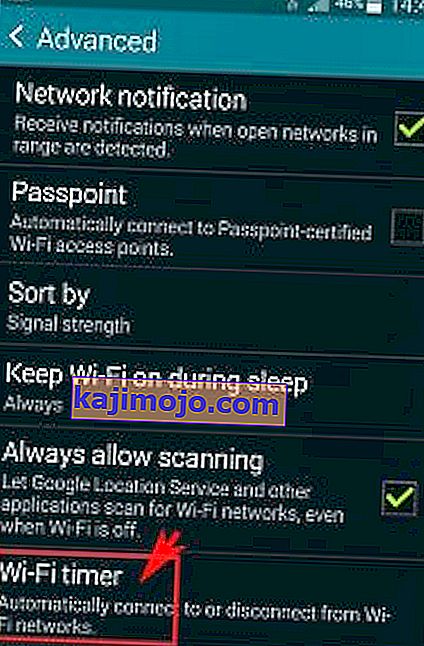
- Pārbaudiet, vai nav izvēlēts taimeris. Ja tā ir, izslēdziet to .
- Dodieties uz Iestatījumi> Atrašanās vieta> Izvēlnes skenēšana un iestatiet to uz Wi-Fi skenēšanu .
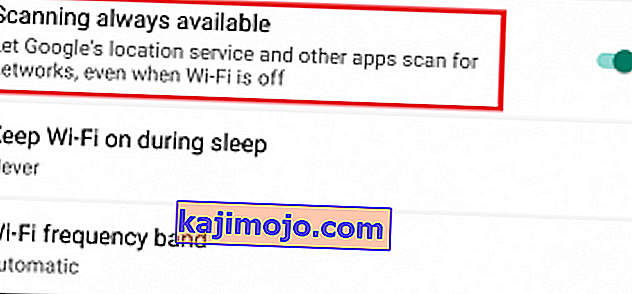
- Restartējiet tālruni.
- Pārbaudiet, vai Wi-Fi joprojām neatvienojas. Ja tas joprojām notiek, pārejiet pie nākamā labojuma.
2. metode: Izslēdziet savienojuma optimizētāju
Savienojuma optimizētājs ir Samsung funkcija, taču lielākajā daļā ierīču to var atrast ar dažādiem nosaukumiem. Tas ir paredzēts, lai uzlabotu lietotāja pieredzi, automātiski pārslēdzoties starp Wi-Fi un datiem atbilstoši labākam savienojumam. Tomēr daudzas reizes tas liks jūsu tālrunim bez prāta pārslēgties starp Wi-Fi un mobilajiem datiem.
Tagad paturiet prātā, ka precīzs ceļš dažādiem ražotājiem būs atšķirīgs, taču atrašanās vieta ir aptuveni vienāda. Lai izslēgtu savienojuma optimizētāju, rīkojieties šādi:
- Dodieties uz Iestatījumi> Citi tīkli> Mobilie tīkli.
- Pieskarieties Savienojuma optimizētājs .
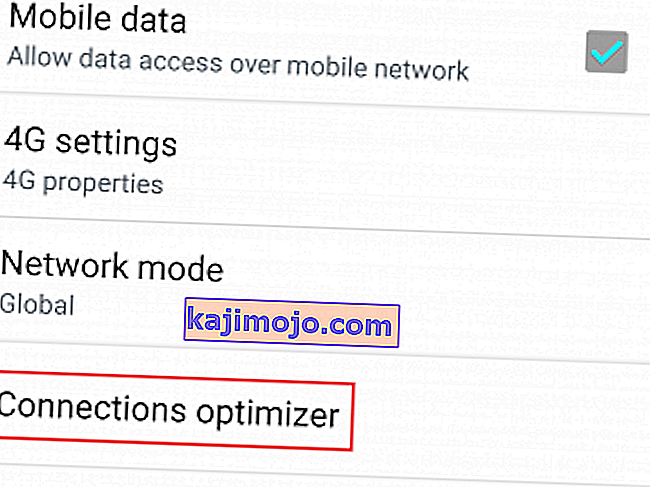
- Pārslēdziet iestatījumu un restartējiet tālruni.
3. metode: akumulatora taupīšanas režīma izslēgšana
Mēģinot ietaupīt akumulatoru, dažas ierīces ir daudz agresīvākas nekā citas. HTC un Huawei ir pazīstami ar to, ka nepieļauj pārmērīgu enerģijas novadītāju, kas ēd savu akumulatoru. Daži enerģijas taupīšanas režīmi automātiski izslēgs Wi-Fi, kad tas netiek izmantots.
Ja pastāvīgi turat tālruni akumulatora taupīšanas režīmā tikai papildu stundas vai divu iemeslu dēļ, iespējams, vēlēsities to pārskatīt. Atspējosim enerģijas taupīšanas režīmu un redzēsim, vai problēma pati atrisināsies:
- Atveriet Iestatījumi> Akumulators.
- Atspējojiet pārslēgšanos blakus enerģijas taupīšanas režīmam .
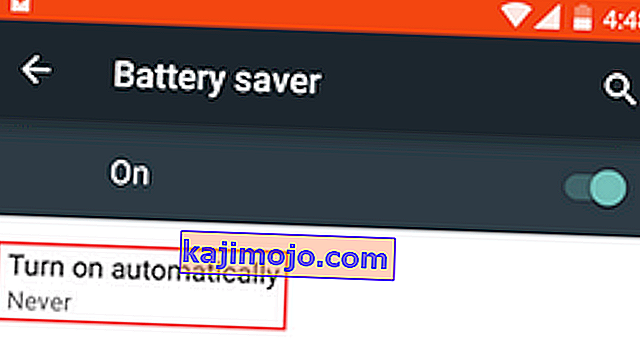
- Restartējiet tālruni.
- Ieslēdziet Wi-Fi un kādu laiku atstājiet to dīkstāvē.
- Ja problēma joprojām pastāv, pārejiet uz nākamo metodi.
4. metode : augstas precizitātes atrašanās vietas atspējošana
Kā jūs zināt, tālrunis var strādāt ar vairākiem režīmiem, izmantojot GPS. Ja jūsu GPS ir iestatīta uz augstu precizitāti, tas arī izmantos Wi-Fi, lai trīsstūrveida jūsu atrašanās vietu un uzlabotu atrašanās vietas precizitāti. Kādu iemeslu dēļ tas atvieglos konfliktu un var izraisīt jūsu Wi-Fi atsāknēšanu. Lai pārliecinātos, vai atrašanās vietas pakalpojumi neizmanto jūsu Wi-Fi, rīkojieties šādi:
- Dodieties uz Iestatījumi> Drošība un konfidencialitāte un pieskarieties Atrašanās vietu pakalpojumi .
Piezīme: ražotājiem atrašanās vieta var atšķirties. Ja nevarat atrast atrašanās vietas pakalpojumus, tiešsaistē veiciet šādu meklēšanu: “atrašanās vietas pakalpojumi + | jūsu tālruņa modelis |”.
- Pārbaudiet, kurš režīms tiek izmantots. Paturiet prātā, ka bez augstas precizitātes dažos akumulatora taupīšanas režīmos tiek izmantots arī Wi-Fi.
- Pārliecinieties, vai esat atlasījis Tikai GPS un restartējiet ierīci.
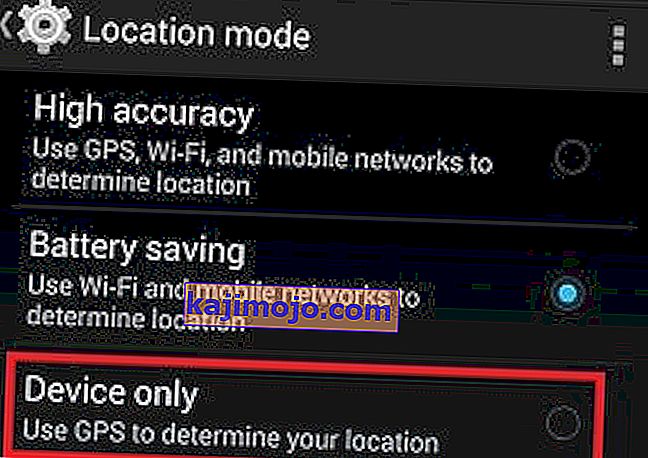
5. metode: iestatījumu datu dzēšana
Android ierīcē lietotnē Iestatījumi tiek glabāti visa veida dati no pārī savienotām Bluetooth ierīcēm līdz izmaiņām, kas veiktas, pievienojot jaunu Wi-Fi savienojumu. Daži lietotāji ir ziņojuši, ka, dzēšot lietotnes Iestatījumi datus, viņu problēma pazuda. Izmēģināsim:
- Dodieties uz Iestatījumi> Lietotņu pārvaldnieks .
- Mainiet lietotņu filtru, lai iekļautu VISAS lietotnes, ieskaitot sistēmas lietotnes.
- Ritiniet uz leju un meklējiet lietotni Iestatījumi.
- Pieskarieties tam un sāciet, notīrot kešatmiņu .
- Pieskarieties Notīrīt datus un restartējiet tālruni.
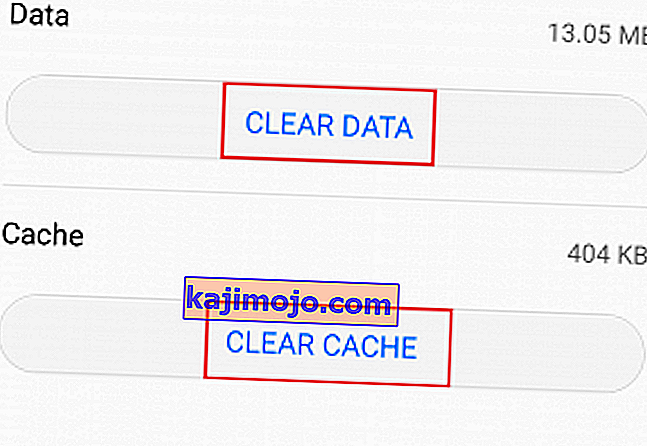
- Atkārtoti ievietojiet Wi-Fi paroli un pārbaudiet, vai problēma atkārtojas.
6. metode: lietotņu konflikta novēršana
Ja nekas nepalīdzēja uzturēt jūsu Wi-Fi dzīvu, tas ļoti labi var būt lietotņu konflikts. Parasti tas notiek tālruņos, kurus pārdod pārvadātāji, kuri uzliek noteiktas lietotnes un piešķir tām paaugstinātas privilēģijas. Pazīstams WI-FI slepkava ir Textra - tas liek lietotājiem lejupielādēt MMS tikai no mobilajiem datiem. Tas liks jūsu tālrunim automātiski pārslēgties uz mobilajiem datiem un atgriezties Wi-Fi tīklā katru reizi, kad saņemat multiziņu.
Pazīstams WI-FI slepkava ir Textra - tas liek lietotājiem lejupielādēt MMS tikai no mobilajiem datiem. Tas liks jūsu tālrunim automātiski pārslēgties uz mobilajiem datiem un atgriezties Wi-Fi tīklā katru reizi, kad saņemat multiziņu.
Vēl viens potenciālais vaininieks ir jūsu pretvīrusu vai ļaunprātīgas programmatūras skeneris. Ir zināms, ka Mc Afee mobilā versija identificē viltus ēdienus Wi-Fi tīklā un piespiedu kārtā pārtrauc WI-Fi savienojumu. Bitmoji ir vēl viena lietotne, par kuru lietotāji ziņo kā par Wi-Fi slepkavu.
Pamatojoties uz lietotāju ziņoto, mums izdevās identificēt trīs iespējamos konfliktus, iespējams, ka ir vairāk. Ja šī problēma parādījās tikai nesen, mēģiniet atinstalēt lietotnes, kas iekļuva jūsu tālrunī, kad problēma sāka parādīties.
7. metode: Google mājas palaidēja atjaunināšana vai atinstalēšana
Šķiet, ka Google mājas palaidējs rada negaidītu Wi-Fi savienojuma samazināšanos dažādos Android tālruņos, kas darbojas ar akciju versiju. Pilnīgi atjauninot vai atinstalējot Google Home, varat viegli pārbaudīt, vai tas tā ir.
8. metode: Bloatware atļauju ierobežošana
Android ir diezgan stingri noteikts, kuras lietotnes saņem atļaujas, jo īpaši vecākas versijas. No tā, ko mēs apkopojām, vienīgās lietotnes, kurām ir atļauts radīt nopietnus traucējumus jaunākajās Android versijās, ir uzpūstie izstrādājumi ar paaugstinātām atļaujām. Es runāju par Verison lietotni, T-Mobile lietotni vai jebkuru citu lietotni, kuru pārvadātājs pilnībā atbalsta.
Problēma ir tāda, ka jūs nevarat tos atinstalēt bez root piekļuves. Labā ziņa ir tā, ka jūs varat tos atstāt bez pareizām atļaujām, lai nodarītu kaitējumu. Bet paturiet prātā, ka tas ir iespējams tikai operētājsistēmā Android 6.0 un jaunākās versijās. Lūk, kā:
- Dodieties uz Iestatījumi> Savienojumi> Atrašanās vieta un pieskarieties Uzlabot precizitāti .
- Iespējojiet Wi-Fi skenēšanu un dodieties atpakaļ uz atrašanās vietu .
- Ritiniet uz leju, lai atvērtu “ Pēdējie atrašanās vietas pieprasījumi ”, pieskarieties bloatware un dodieties uz Atļaujas .
- Atspējojiet tai atrašanās vietas atļauju.
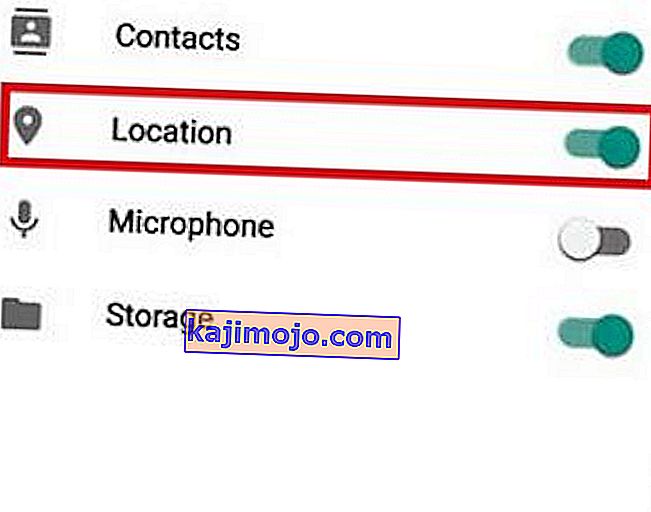
- Atkārtojiet šo procesu ar visām tur esošajām atļaujām un pārejiet uz nākamo bloatware, kuru varat atrast.
- Restartējiet tālruni un pārbaudiet, vai problēma ir atrisināta.
9. metode: Pārliecinieties, ka jūsu VPN netraucē
Ir zināms, ka IPSEC, kas ir pamats daudziem VPN un NAT, ir dažas problēmas ar Android. Ja izmantojat VPN klientu, kamēr parādās šī problēma, mēģiniet to atspējot. Dažiem maršrutētājiem ir grūtības tikt galā ar jūsu vārteju, un tie galu galā pārtrauks jūsu WI-FI savienojumus.
Vēl viens veids, kā to pārbaudīt, ir izveidot savienojumu ar VPN klientu ar 3G vai 4G savienojumu. Ja savienojums ir stabils mobilajos datos un nestabils WI-FI, starp jūsu izmantoto VPN klientu un maršrutētāju noteikti ir konflikts.
10. metode: tiek veikta rūpnīcas atiestatīšana
Ja jūsu Wi-Fi joprojām izslēdzas pats, varat izmēģināt dažas lietas. Ja problēma ir saistīta ar kļūmi vai vīrusu, visticamāk, pēc rūpnīcas atiestatīšanas jūs varēsiet atgūt parasto Wi-Fi funkcionalitāti. Lūk, kā rīkoties:
Piezīme: Paturiet prātā, ka pēc rūpnīcas atiestatīšanas tiks izdzēsti visi jūsu personiskie dati, kas nav jūsu SD kartē, tāpēc pirms šīs darbības ieteicams izveidot rezerves kopiju.
- Dodieties uz Iestatījumi> Papildu iestatījumi .
- Pieskarieties Dublēšana un atiestatīšana un pārbaudiet, vai jūsu ierīcē ir iespējotas dublēšanas. Ja jums nav dublējuma, tas jādara tagad.
- Ritiniet uz leju un pieskarieties Rūpnīcas datu atiestatīšana .
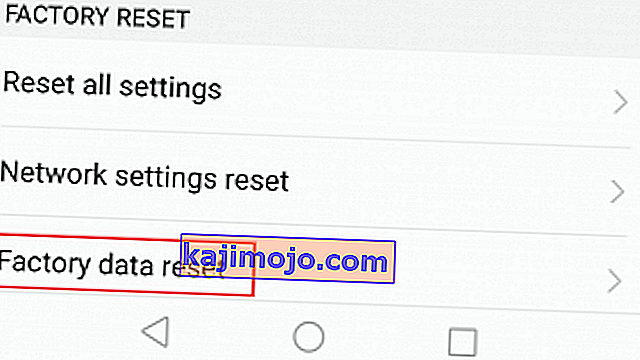
- Pieskarieties vienumam Atiestatīt tālruni un gaidiet, kamēr process būs pabeigts.
- Pagaidiet, līdz tālrunis tiek restartēts, un pārbaudiet, vai Wi-Fi savienojums darbojas normāli.
Cerams, ka jūsu Wi-Fi ir atpakaļ uz pareizā ceļa. Ja nē, jums vajadzētu nopietni apsvērt iespēju nomainīt ierīci vai nogādāt to pie profesionāļa, lai veiktu rūpīgāku pārbaudi. It īpaši, ja esat iesakņojies, lai palaistu pielāgotu ROM. Ja jūs nezināt, kā nomierināties, vislabāk to nogādāt pie profesionāļa.